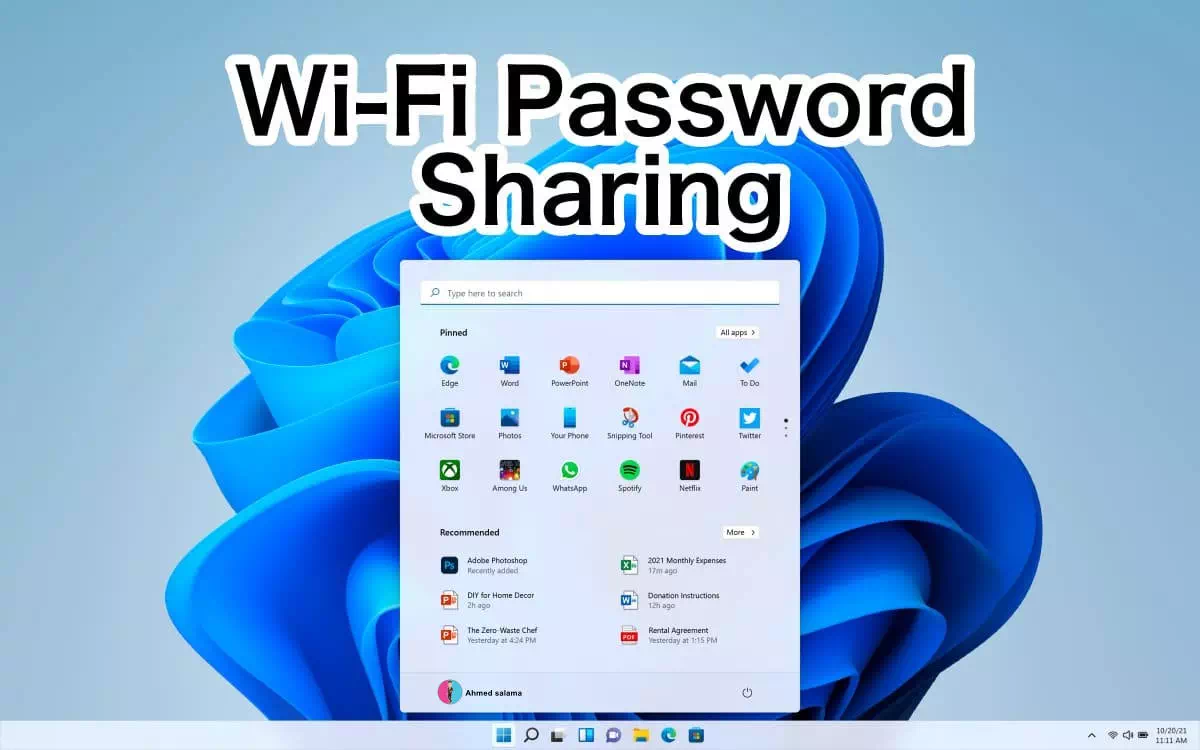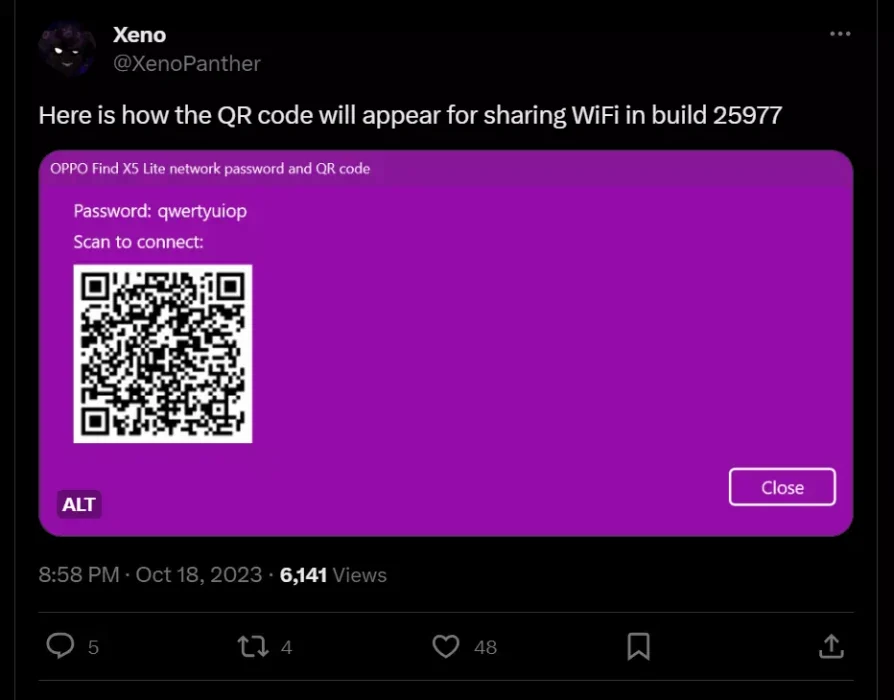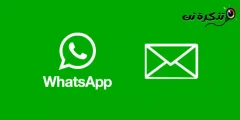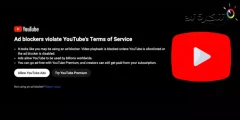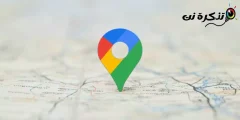កាលពីថ្ងៃពុធ ក្រុមហ៊ុន Microsoft បានបញ្ចេញកំណែមើលជាមុនរបស់អ្នកអភិវឌ្ឍន៍ Windows 11 ដែលមានលេខបង្កើត 25977 ទៅកាន់ប៉ុស្តិ៍ Dev Canary។ កំណែថ្មីនេះណែនាំមុខងារច្នៃប្រឌិតមួយដែលអនុញ្ញាតឱ្យអ្នកប្រើងាយស្រួលចែករំលែកលេខសម្ងាត់ Wi-Fi ដែលបានរក្សាទុកតាមរយៈការប្រើកូដ QR (QR code) នៅក្នុង Windows 11 ។
ការចេញផ្សាយការមើលជាមុនរបស់ Windows 11 បន្ថែមការគាំទ្រសម្រាប់ការចែករំលែកពាក្យសម្ងាត់ Wi-Fi
ពីមុន អ្នកប្រើប្រាស់ត្រូវប្រើ Windows Settings ឬ Control Panel ដើម្បីស្វែងរកពាក្យសម្ងាត់ Wi-Fi ដែលបានរក្សាទុក ហើយចែករំលែកវាជាមួយអ្នកដទៃ។ ពួកគេក៏ត្រូវបញ្ចូលទិន្នន័យការតភ្ជាប់ Wi-Fi ដោយដៃនៅលើឧបករណ៍ចល័តរបស់ពួកគេផងដែរ។
ប៉ុន្តែមុខងារថ្មីនៃការចែករំលែកពាក្យសម្ងាត់ Wi-Fi លុបបំបាត់តម្រូវការសម្រាប់អ្នកប្រើប្រាស់បញ្ចូលពាក្យសម្ងាត់ដោយដៃដើម្បីភ្ជាប់ទៅបណ្តាញ Wi-Fi ដែលធ្វើឱ្យដំណើរការនៃការចែករំលែកពាក្យសម្ងាត់ Wi-Fi ស្រដៀងនឹងនីតិវិធីដែលយើងរកឃើញនៅលើទូរស័ព្ទ Android ។ ក្រុមហ៊ុន Microsoft បានបញ្ជាក់ថា មុខងារនេះក៏ដំណើរការជាមួយចំណុចចូលប្រើប្រាស់ទូរសព្ទផងដែរ។
នៅក្នុងការចេញផ្សាយការមើលជាមុនថ្មី Windows 11 បង្កើតកូដ QR ដែលមានទិន្នន័យការតភ្ជាប់ Wi-Fi ហើយលេខកូដនេះនឹងបង្ហាញនៅលើអេក្រង់ Windows 11 ។ អ្នកអាចអនុញ្ញាតឱ្យភ្ញៀវរបស់អ្នកប្រើកាមេរ៉ាទូរសព្ទរបស់ពួកគេដើម្បីស្កេនកូដ QR និងភ្ជាប់ទៅឧបករណ៍របស់ពួកគេ ដោយមិនចាំបាច់ជ្រើសរើសបណ្តាញ។
ហើយនៅក្នុងការកំណត់ប្រព័ន្ធ នៅពេលមើលពាក្យសម្ងាត់ Wi-Fi នៅក្រោមលក្ខណៈសម្បត្តិ Wi-Fi ឥឡូវនេះវាបង្ហាញកូដ QR ដើម្បីធ្វើឱ្យវាកាន់តែងាយស្រួលក្នុងការចែករំលែកវាជាមួយអ្នកដទៃ។ នាងបាននិយាយថា កូដ QR ក៏បង្ហាញផងដែរ នៅពេលអ្នកដំឡើងចំណុចចូលប្រើទូរស័ព្ទ ដើម្បីចែករំលែកការភ្ជាប់បណ្តាញរបស់អ្នក។ ក្រុមហ៊ុន Microsoft នៅក្នុងការប្រកាសប្លក់របស់ខ្លួន។.
របៀបមើលពាក្យសម្ងាត់ Wi-Fi នៅក្នុង Windows 11 កំណែ 25977
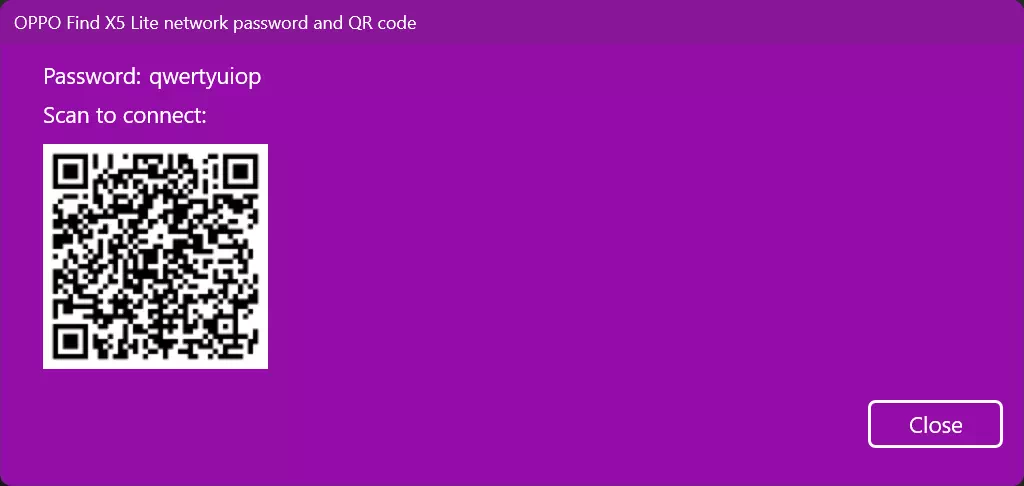
- ទៅ "ការកំណត់" (ការកំណត់) ហើយចូលទៅកាន់ផ្នែក ""បណ្តាញនិងអ៊ីនធឺណិត"(បណ្តាញ និងអ៊ីនធឺណិត)។
- ចុច "ប្រព័ន្ធ Wifi“(Wi-Fi)>”គ្រប់គ្រងបណ្តាញដែលស្គាល់“(ការគ្រប់គ្រងបណ្តាញល្បី)។
- ជ្រើសរើសបណ្តាញដែលចង់បាន បន្ទាប់មកចុច "មើល“(បង្ហាញ) នៅជាប់”មើលសោសុវត្ថិភាព Wi-Fi” (បង្ហាញសោសុវត្ថិភាព Wi-Fi)។
- Windows 11 នឹងបង្ហាញបង្អួចដែលមានពាក្យសម្ងាត់ Wi-Fi និងលេខកូដ QR ។
ហ្សូណូ
នេះជារបៀបដែលកូដ QR នឹងបង្ហាញសម្រាប់ការចែករំលែក WiFi នៅក្នុង build 25977 pic.twitter.com/agzDuA1z4s
— សេណូ (@XenoPanther) ខែតុលា 18, 2023
ផ្អែកលើព័ត៌មានពីប្រភពមួយ។Windows Lettest"វាហាក់បីដូចជាមុខងារចែករំលែកពាក្យសម្ងាត់ Wi-Fi ថ្មីអាចនឹងមកដល់ Windows 11 កំណែ 23H2 នាពេលអនាគត ហើយវាអាចទៅរួចដែលការបន្ថែមនេះនឹងត្រូវបានធ្វើឡើងតាមរយៈការធ្វើបច្ចុប្បន្នភាពជាបន្តបន្ទាប់ ឬការធ្វើបច្ចុប្បន្នភាពភ្លាមៗ។
ការកែលម្អផ្សេងទៀតនៅក្នុង Windows 11 Build 25977
លើសពីនេះ Microsoft បានណែនាំការកែលម្អផ្សេងទៀតនៅក្នុង Windows 11 build number 25977។ វារួមបញ្ចូលការគាំទ្រសម្រាប់បច្ចេកវិទ្យា Bluetooth Low Energy Audio (LE Audio) ដ៏សំខាន់ ដែលអនុញ្ញាតឱ្យអ្នកប្រើប្រាស់ដែលមានឧបករណ៍ដែលត្រូវគ្នាអាចភ្ជាប់ដោយផ្ទាល់ទៅឧបករណ៍របស់ពួកគេ ស្ទ្រីមសំឡេង និងធ្វើការហៅទូរសព្ទនៅលើ ឧបករណ៍ Windows 11 របស់ពួកគេ។ ហើយដោយទាញយកអត្ថប្រយោជន៍ពីការគាំទ្របច្ចេកវិទ្យា LE Audio ។
ម៉្យាងវិញទៀត ក្រុមហ៊ុនកំពុងធ្វើការលើការបន្ថែមការគ្រប់គ្រងថ្មី ដើម្បីជួយអ្នកប្រើប្រាស់ក្នុងការគ្រប់គ្រងកម្មវិធីណាមួយដែលអាចចូលទៅកាន់បញ្ជីបណ្តាញ Wi-Fi ជុំវិញពួកគេ ដែលអាចត្រូវបានប្រើដើម្បីស្វែងរកទីតាំងរបស់ពួកគេ។ អ្នកប្រើអាចមើល និងកែប្រែការកំណត់ដើម្បីបញ្ជាក់ថាកម្មវិធីណាអាចចូលប្រើបញ្ជីបណ្តាញ Wi-Fi ដោយចូលទៅ “ការកំណត់" (ការកំណត់) > "ភាពឯកជននិងសុវត្ថិភាព"(ភាពឯកជន និងសុវត្ថិភាព) >"ទីតាំង" (គេហទំព័រ) ។
លើសពីនេះ បង្អួចប្រអប់ថ្មីមួយត្រូវបានបន្ថែម ដើម្បីសម្រួលដល់ដំណើរការនៃការចែករំលែកទីតាំងរបស់អ្នកប្រើប្រាស់ជាមួយនឹងកម្មវិធីដែលអាចទុកចិត្តបាន។ បង្អួចនេះនឹងបង្ហាញជាលើកដំបូងដែលកម្មវិធីព្យាយាមចូលប្រើទីតាំង ឬព័ត៌មាន Wi-Fi របស់អ្នក។ ជាការពិតណាស់ អ្នកអាចបិទដំណើរការ "ជូនដំណឹងនៅពេលកម្មវិធីស្នើសុំទីតាំង” (រាយការណ៍នៅពេលកម្មវិធីស្នើសុំទីតាំងរបស់អ្នក) ប្រសិនបើអ្នកមិនចង់អនុញ្ញាតឱ្យកម្មវិធីចូលប្រើទីតាំងរបស់អ្នក។
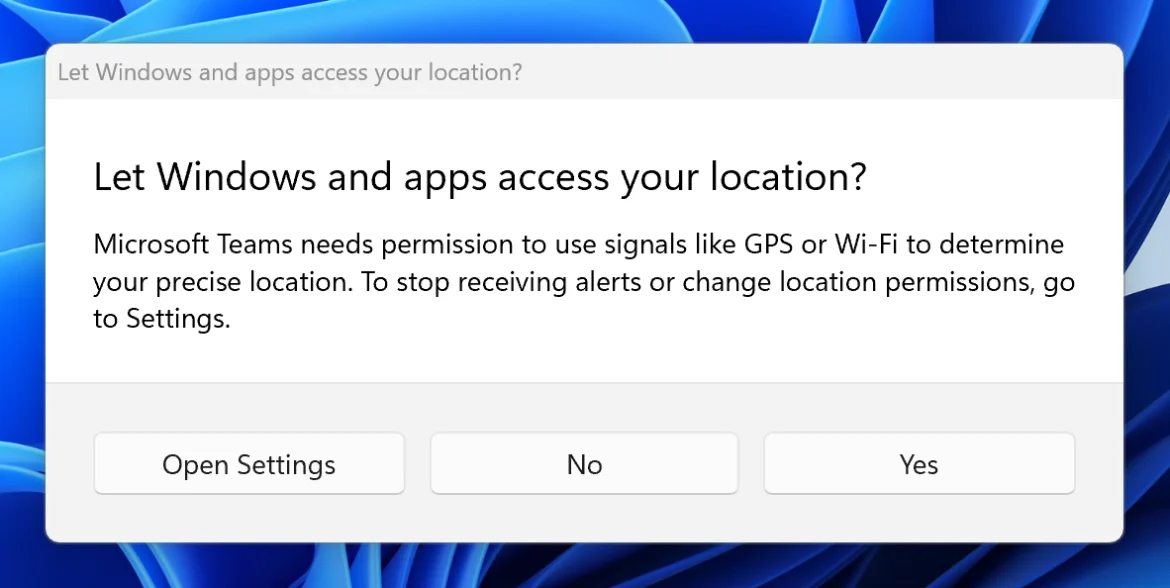
សម្រាប់ព័ត៌មានលម្អិតបន្ថែមអំពីការផ្លាស់ប្តូរ និងការកែលម្អផ្សេងទៀត បញ្ហាដែលគេស្គាល់ និងការជួសជុលសម្រាប់បញ្ហាដែលគេស្គាល់ អ្នកអាចធ្វើបាន។ ចូលទៅកាន់តំណភ្ជាប់.